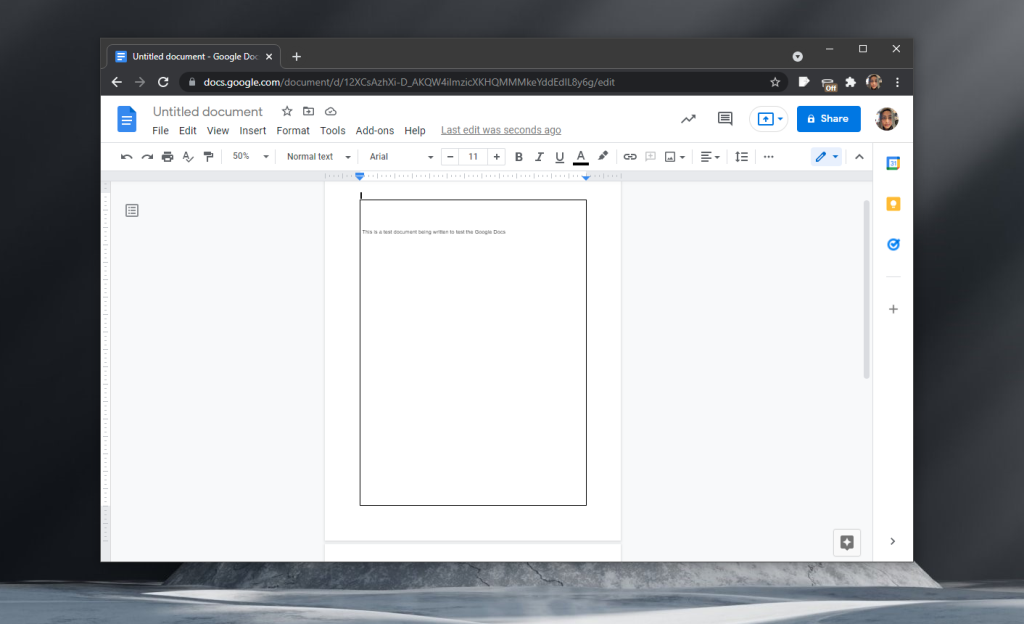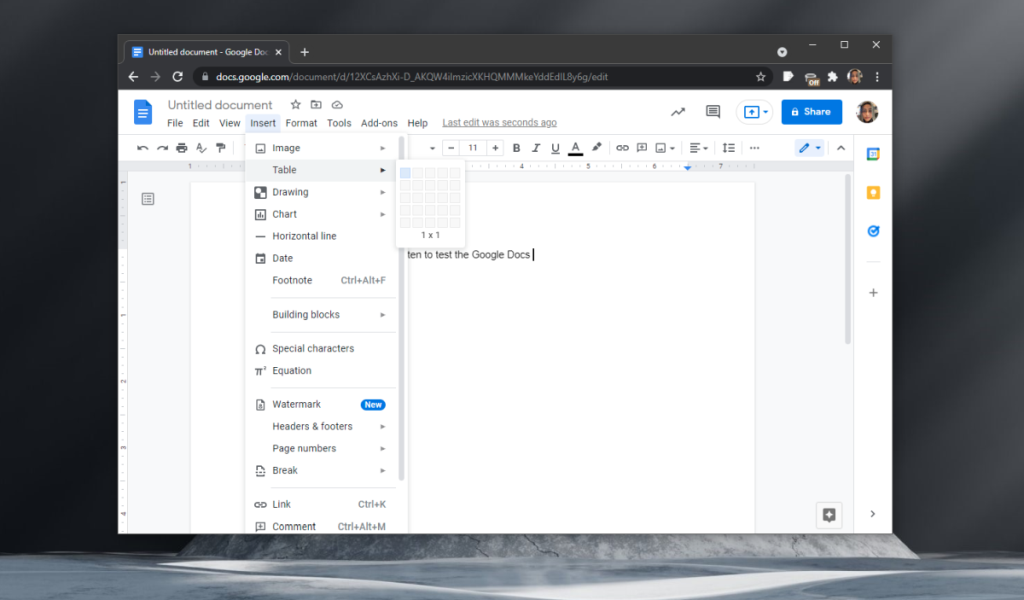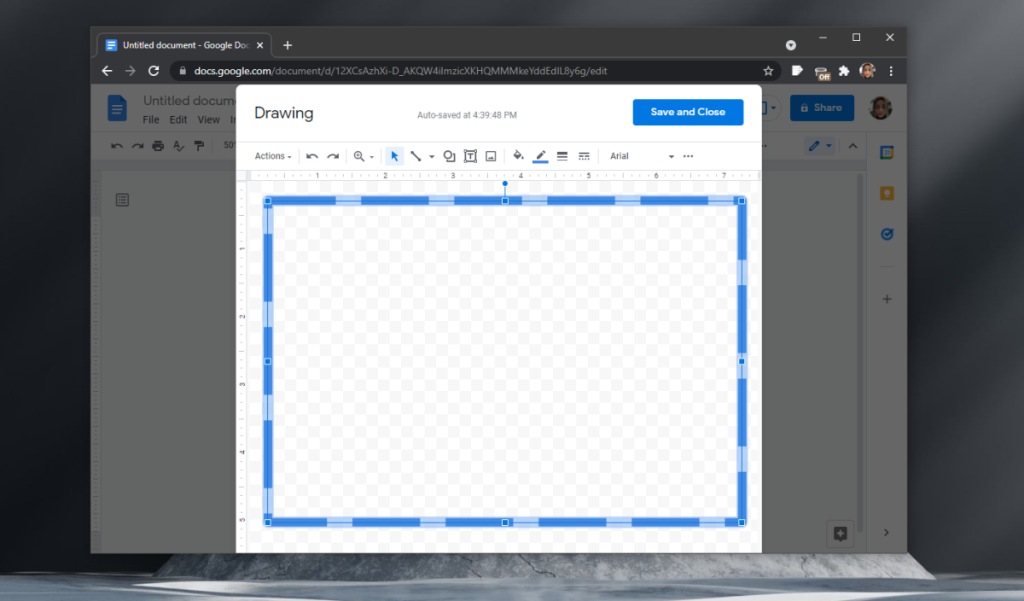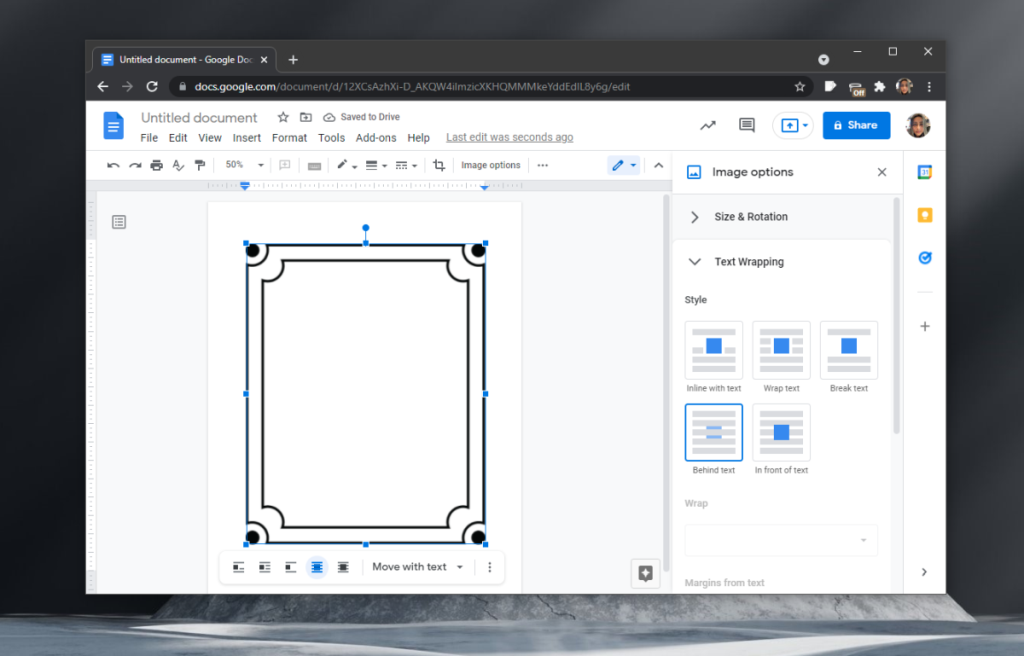Dokumen profesional kelihatan seperti cara tertentu; pemformatan adalah konsisten sepanjang dan secara visual, ia bagus untuk dilihat. Imej dan topik penting menonjol, dan untuk dokumen yang lebih panjang, bahagian dan bab ditakrifkan dengan betul.
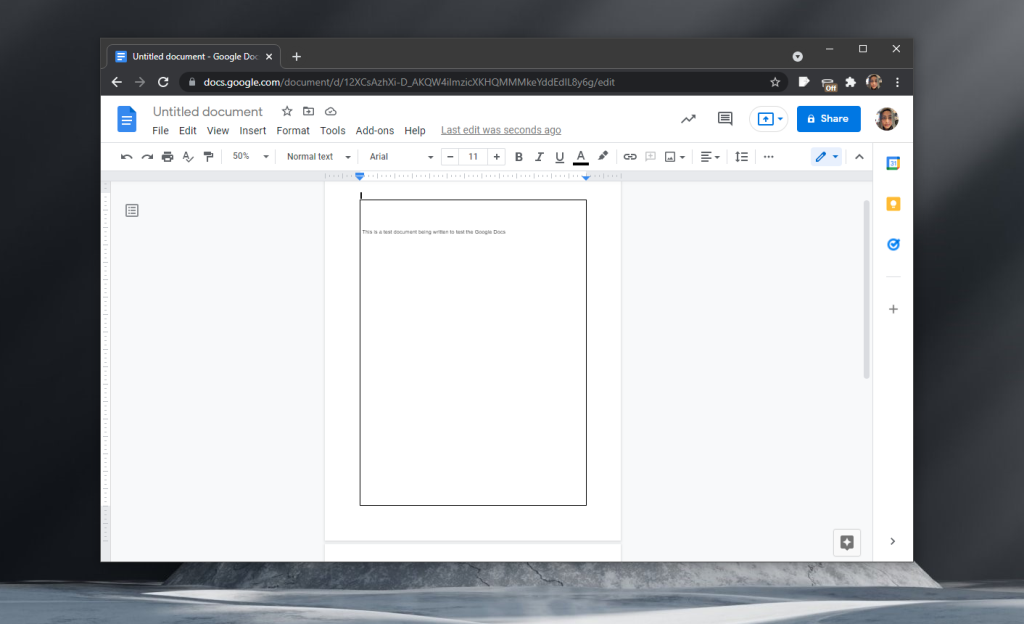
Sempadan pada Dokumen Google
Sempadan dalam dokumen tidak benar-benar membantu menyusun kandungannya dengan lebih baik tetapi ia kelihatan bagus. Jika anda bersedia untuk berusaha, anda boleh menggunakan sempadan yang berbeza pada setiap bab dan memberi pembaca petunjuk visual bahawa mereka sedang membaca bab baharu/berbeza.
Malangnya, Dokumen Google tidak mempunyai alat sempadan. Jika anda ingin memasukkan satu, anda perlu menjadi kreatif. Begini cara anda boleh menambah sempadan pada Dokumen Google.
1. Buat jadual
Anda boleh membuat jadual 1×1 dan meletakkan teks anda di dalam jadual. Kelemahan kaedah ini ialah;
- Anda akan membuang banyak ruang di sepanjang sempadan halaman
- Anda perlu memasukkan jadual pada setiap halaman secara manual
- Mengurus teks, imej dan jadual dalam jadual akan menjadi satu cabaran
Untuk memasukkan sempadan jadual,
- Pergi ke Sisipkan> Jadual.
- Pilih hanya sel kiri atas supaya anda mendapat jadual 1×1.
- Setelah dimasukkan, klik di dalam jadual.
- Tekan enter sehingga ketinggian jadual menjangkau panjang halaman.
- Di bahagian atas sebelah kanan, anda akan melihat alat pen.
- Gunakan alatan untuk menukar warna jidar jadual.
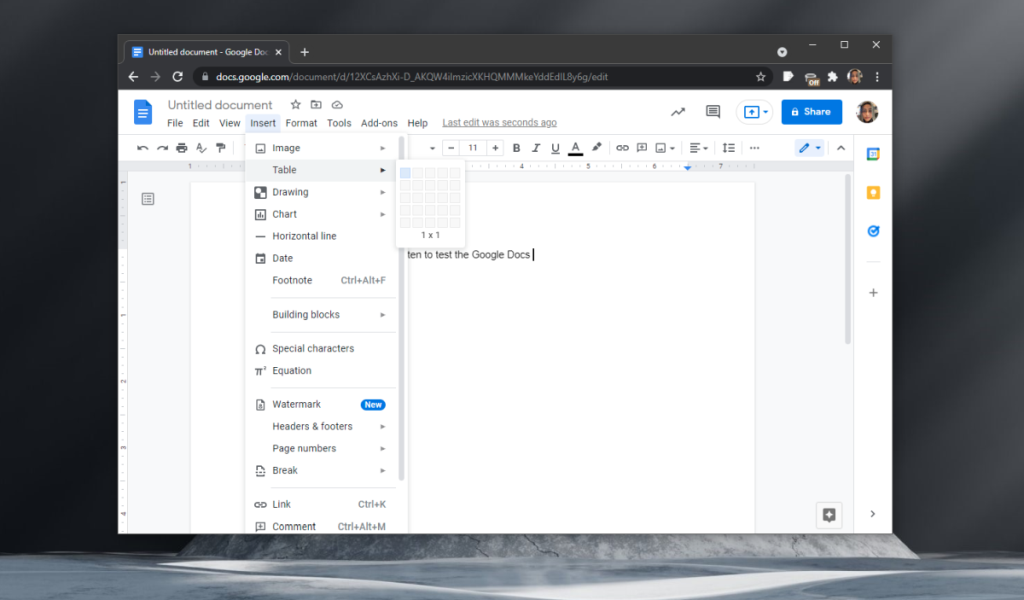
2. Gunakan alatan lukisan
Dokumen Google tidak mempunyai alat sempadan tetapi ia mempunyai alat lukisan. Anda boleh menggunakannya untuk melukis garisan di sekeliling halaman dan membuat sempadan.
- Buka fail Google Docs baharu
- Pergi ke Sisipkan>Lukisan>Baharu.
- Dalam tetingkap yang terbuka, pilih alat lukisan bentuk.
- Masukkan bentuk segi empat tepat
- Keluarkan isian.
- Tukar ketebalan dan warna garisan.
- Tukar gaya garisan iaitu, putus-putus, bertitik, dsb.
- Klik Simpan.
- Setelah segi empat tepat telah dimasukkan ke dalam dokumen, seret ia keluar dan isi halaman.
Ulang untuk semua halaman.
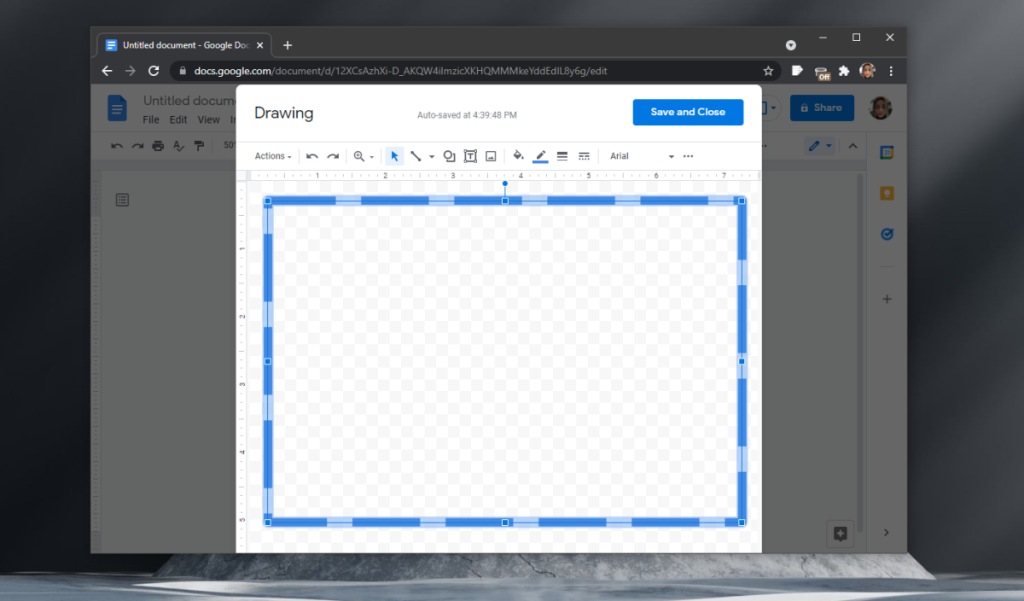
3. Gunakan imej
Kaedah ini akan membolehkan anda memasukkan sempadan paling hiasan yang mungkin anda boleh dalam Dokumen Google. Ia juga akan menjadi sukar untuk bekerja dengannya. Anda perlu mencari bingkai dalam format imej. Ia mestilah dalam format PNG kerana format PNG menyokong ketelusan.
- Buka dokumen dalam Dokumen Google.
- Pergi ke Sisipkan> Imej.
- Muat naik imej daripada pemacu tempatan anda atau pautan.
- Setelah dimasukkan, laraskan imej supaya ia berfungsi sebagai sempadan.
- Hantarnya di belakang teks daripada pilihan imej.
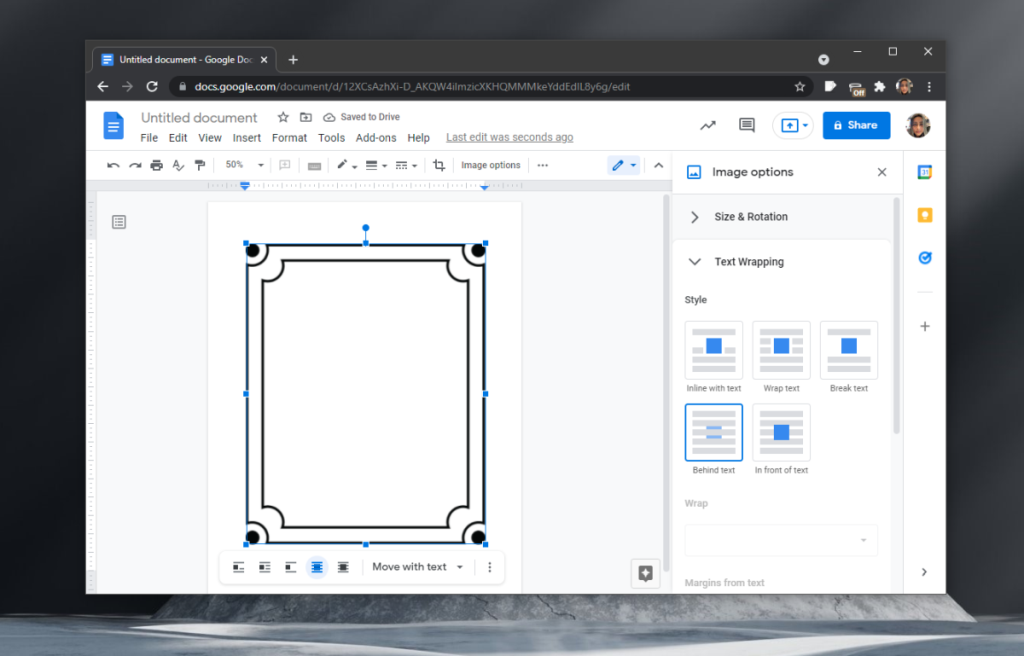
Kesimpulan
Sempadan tidak penting untuk mana-mana dokumen tetapi ia menjadikan dokumen kelihatan baik. Anda tidak boleh bergantung pada reka bentuk sahaja untuk membuat dokumen yang baik tetapi setelah anda mempunyai dokumen yang kukuh dan ditulis dengan baik, menjadikannya kelihatan bagus ialah cara terbaik untuk menunjukkan ia telah dibuat dengan usaha.